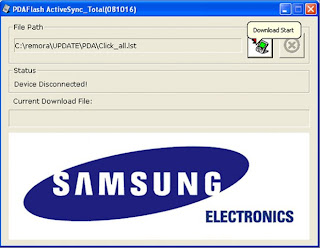Written on 10/14/2010 12:32:00 PM by yoeharto blog
Pasti bro n sis sudah kenal kan dengan scribd.com? Salah satu web terbesar yang menyediakan berbagai macam buku ataupun dokumen dalam bentuk PDF, DOC, XLS, dll ini memang menyediakan fitur viewer, print, download. Namun hanya orang-orang yang terdaftar-lah yang di’izinkan’ untuk mendownload dokumen di scribd.com.
Memang sih, untuk mendaftar di scribd.com gratis. Tapi, bagi orang-orang tipe pemalas seperti saya ini pasti nggak mau yang ribet-ribet. Apalagi untuk mendaftar. Dan bagi kita di Indonesia, biasanya sangat dibatasi, misalnya muncul pesan download limit excedeed from your ip address. Males banget kan kalau kayak gini. Apalagi nemu referensi penting yang ternyata kalo mau download, kita diharuskan untuk membayarnya. Berikut cara mudah (baca:curang) untuk mendownloadnya:
1. Buka scribd.com seperti biasa, cari dokumen seperti biasa di kotak "search"
2. Dokumen yang dicari sudah ditemukan, copy judul artikel itu (misal: NEPHROPATHOLOGY), bila judul tidak spesifik (misal: BAB 1 Pendahuluan>> hasil pencarian yang muncul akan bervariasi sehingga susah menemukan yang kita cari) bisa copy keterangan dibawah judul (misal: GINJAL & SALURAN KEMIH Dr. T. Ibnu Alferraly, SpPA Departemen Patologi Anatomi Fakultas Kedokteran)
4. Masukin kata yang sudah dicopy pada #2 tadi pada kotak "search" klik "search"
5. Klik tab Download dibawah dokumen yang sesuai
6. Save file, rename dengan nama yg sesuai diakhiri dengan .pdf (misal: NEPHROPATHOLOGY.pdf) karena secara default namanya "download" tanpa adanya file extension.
7. Selesai

|

Written on 10/11/2010 10:35:00 AM by yoeharto blog
Punya masalah dengan English Grammar? Pasti anda akan kesulitan dalam menulis dalam bahasa inggris yang baik dan benar. Hampir semua orang kesulitan untuk menulis yang baik dan benar dalam bahasa inggris.
WhiteSmoke merupakan solusi yang tepat untuk masalah anda, karena software ini dapat membantu anda untuk menulis dalam bahasa inggris dengan benar dan tepat. WhiteSmoke sangat cocok digunakan untuk pelajar, mahasiswa, maupun karyawan.
WhiteSmoke 2010 merupakan Software Grammar Checker terbaru yang dapat diandalkan, karena dapat memperbaiki tulisan anda dengan sangat baik.
Penggunaan WhiteSmoke sangat mudah, anda tinggal tulis kata - kata yang ingin di periksa, kemudian anda tinggal klik check, tunggu proses, kemudian anda akan melihat tulisan mana saja yang kurang tepat, software ini akan menunjunkan kalimat yang lebih tepat untuk digunakan.
WhiteSmoke juga dapat mengecek tulisan - tulisan anda pada email, word, notepad, dan text editor lainnya. Anda tinggal block semua tulisan kemudian anda tekan tombol F2 pada Keyboard.
Untuk informasi dan fitur lengkapnya anda bisa baca pada situs resmi
WhiteSmoke.

Posted in
Software
|

Written on 10/06/2010 07:13:00 PM by yoeharto blog
Kebetulan hari ini lagi mood nulis di blog, udah lama gak blogging nih, kangen juga lama-lama.
Satu lagi film Bollywood yang sangat sukses membuat saya terharu hingga meneteskan air mata, 3 IDIOT. Gimana gak neteskan air mata, secara gitu di atas 50% seperti meliat kehidupan sendiri yang nyata. 3 idiots menceritakan sebuah kisah persahabatan 3 orang mahasiswa teknik mesin di India yang memulai jenjang kuliahnya di universitas nomor 1 di negerinya.dikisahkan 3 orang ini bernama Rancho, Farhan, dan Raju. Mereka adalah teman satu kamar di asramanya semenjak hari pertama menjejakkan kaki di universitas tersebut. Farhan dan Raju adalah mahasiswa biasa yang nilainya pun pas-pasan. Sedangkan dikisahkan seorang Rancho adalah seorang mahasiswa yang jenius dan selalu mengaplikasikan ilmu yang telah dia dapat sebelum maupun saat dia pelajari sewaktu kuliahnya. Mereka menjalani hidup sebagai mahasiswa dan memiliki ikatan persahabatan yang kuat, hingga akhirnya dalam sebuah perjalannya mereka bertemu dengan Pia.
Pia, adalah seorang mahasiswi kedokteran yang selidik punya selidik adalah anak dari rektor universitas ketiga sahabat ini. Sejak awal, sang rektor, yang mendapat julukan “Virus” dari mahasiswanya merupakan dosen yang sangat kaku, kejam, intolerir, namun pintar. Dalam sebuah kesempatan, Rancho, mengkritik sistem pengajaran yang dilakukan di dalam kampusnya. Mr. Virus tidak terima dengan kritikan Rancho, dan sejak saat itu, sang rektor yang bergelar “Virus” menjadi peran antagonis dalam film ini.
Sebuah kritik yang dilontarkan Rancho adalah bahwa universitas ICE (Imperial College Engineering) yang dia dan kawan2nya diami hanya menghasilkan insinyur-insinyur yang hanya pintar bicara, tidak ada topik mengenai penemuan baru tiap harinya, tidak ada penemuan baru yang dihasilkannya tiap tahun, dan metode pengajaran yang mengarahkan mahasiswanya untuk mendapatkan nilai sangat bagus, namun belum tentu bisa mengaplikasinya ilmunya tersebut.
Bahkan hanya menghasilkan lulusan yang nantinya bekerja pada perusahaan asing, dengan gaji besar, namun tidak memajukan bangsanya sendiri. Universitas bukan mengajarkan ilmu yang aplikatif namun mengajarkan bagaimana mendapatkan nilai yang bagus.
Rancho selalu berkata pada 2 sahabatnya, Farhan dan Raju untuk selalu menjadi diri sendiri, tidak atas dasar paksaan dari orang lain. karena kebahagian datang saat kita menikmati setiap langkah yang kita ambil, kemudian kesuksesan akan menjadi ekses dari langkah kita tersebut. Dalam mengkritik sistem yang kaku di tempat dia kuliah, Rancho, Farhan, dan Raju mengalami berbagai asam manisnya kehidupan menjadi mahasiswa. Tawa dan tangis selalu mereka lewati bersama, hingga akhirnya diceritakan mereka pun lulus kuliah dengan Rancho sebagai mahasiswa terbaik di kampus tersebut.
Farhan akhirnya menjadi seorang fotografer profesional, meninggalkan dunia teknik, Raju menjadi salah satu direktur perusahaan asing di India, dan satu lagi kawannya bernama Chatur yang sebelumnya tidak disebutkan (dia adalah saingan Rancho untuk mencapai peringkat mahasiswa terbaik di ICE) menjadi seorang pengusaha sukses yang punya mobil Lamborghini.
Namun, selepas mereka lulus kuliah, Farhan, Raju, dan Pia tidak pernah mendengar kabar mengenai Rancho.
Diceritakan di masa depan, akhirnya Farhan, Raju, Pia, dan ditemani Chatur mencari kabar Rancho hingga melintasi dataran India. Mereka akhirnya tiba di sebuah rumah mewah, seperti istana, dan mereka menemukan Rancho.
Tapi, saat bertemu, itu bukan Rancho yang mereka kenal saat mereka kuliah dulu. Rancho berubah..
masih ada ceritanya selanjutnya. hehehehe..
pokoknya nonton ajalah.. keren banget filmnya. jangan remehkan orang India yang suka nari-nari, tapi lihat apa yang disampaikan dari film ini.=)
What a great movie.. =) have fun with it..
saya juga bertanya, sudah banyak film India yang bagus-bagus seperti Slumdog Millionaire, My Name is Khan, dan 3 Idiots ini.
Nah, pertanyaan saya..?? kapan Indonesia bisa bikin film kayak gini, yang bermakna dalam, ada pesan filosofis yang dikandungnya, detailnya (cukup) bagus, dan menembus pasaran dunia..??
kalau masih sinetron, somekind of bokep, dan film hantu yang masih bergentayangan di layar bioskop Indonesia..??
kenapa kita tidak belajar dari India..?? kenapa kita masih ngata-ngatain kalo India itu kampung dengan tari-tariannya..??
kalo ternyata mereka lebih hebat dan bisa bikin film-film bagus yang bermakna..
salute for India. Indonesia masih harus banyak belajar dari bangsa Anda..!!

Posted in
FILM
|

Written on 10/06/2010 05:25:00 PM by yoeharto blog
Sekarang kalo mau update status Facebook anda terlihat keren karena diupdate melalui handphone canggih tertentu gak perlu harus pake device tersebut, anda bisa langsung update status dari link dibawah ini:
Jika login dari HandPhone untuk pertama kali , anda harus klik
Facebook Term of Use atau
Ketentuan Layanan Penggunaan Facebook lalu isi email dan pasword fb anda , jika sudah ditutup browser di hp anda lalu buka lagi , setelah ini anda siap update status via apapun , selamat mencoba . . . . .

Posted in
ISENG
|

Written on 10/06/2010 03:22:00 PM by yoeharto blog
ok gan,yang dibutuhkan PC dengan OS windows XP dengan:
1. Driver flash (cp driver)
downlad di sini
2. Active sync
3. File flashing,
download di sini, silakan permisi dulu disana. bisa pilih Remora karya
Prof Tj atau Revaluation karya Prof Momonz
4. kabel data
instal #1 dan # 2, file flashing (#3) diekstrak masukin ke mana aja di pc
langkah- langkahnya:
matiin valencia colokin kabel data USB ke valen, hidupin valencia sambil tahan tombol call sampai muncul found new hardware di pc, next2 aja, bila udah new hardware ready to use buka folder ROM (file flashing) yang didownload cari file dan langsung klik dua kali PDAFLASH_ActiveSyncTotal (1016).exe
klik tombol “download” yang gambar PDA warna ijo sebelah kanan atas.
akan ada tulisan kuning pada layar valencia dengan tulisan “VALENCIA DOWNLOAD, phone download trying” oiyah perhatikan gambar berikut penampakan "BOOT LOADER" yang sedang proses flashing:
tulisannya:
<
> Phone Download OK!!
<
>;Untuk gambar berikut adalah kemungkinan gagal proses flashing:
Tulisannya:
<<
Phone Download Fail ~!!
PDA Download Fail ~!!! Please, Retry Agagin!!
(jangan ketawa bos, emang tulisannya agagin, cacat neh mekanik2 samsung...) kalo ini terjadi ulang aja dari awal, cabut baterainya buat matiin. (diperkirakan karena kelamaan memulai proses flashing)
oiyah maaf fotonya burem, abis dicoba pake kamera apapun tetep hasilnya burem, binun dah...
Balik maning neng LAPTOP, klo sukses maka di “window flasher tools” di PC/ laptop akan ada progress download, tinggal Tungguin dah Flashing PDA selesai, klo udah beres di window flasher tools akan ada tulisan “bye”, beres dah flashing.
setelah itu jgn heran valencia akan restart sendiri sampe beberapa kali, biarin valencia otomatis konfigurasi dll
Sumber: New Homebase Samsung Valencia @kaskus.us

Posted in
windows mobile
|

Written on 10/06/2010 01:36:00 PM by yoeharto blog
Menginstall Windows XP di perangkat komputer yang tak memiliki drive optik (netbook contohnya) memang susah-susah gampang. Salah satu metode yang biasa dipakai antara lain memanfaatkan DVDROM external berbasis USB atau langsung memakai USB Flashdisk sebagai media installernya. Nah berikut adalah tutorial tentang bagaimana mempersiapkan USB Flashdisk sebagai Installer Windows XP.
File-file yang akan anda butuhkan dapat anda unduh DISINI
Langkah-langkah Pembuatan:
1. Ekstrak file yang didownload diatas sesuai keinginan Anda dengan menggunakan WinZip/7zip/WinRar.
2. Tancapkan USB flash disk ke salah satu port USB. Ingat-ingat posisi drive-nya. Apakah F:, G:, H:, dan sebagainya.
3. Masukkan CD instalasi Windows XP ke optical drive. Jika komputer menjalankan proses instalasi secara otomatis, batalkan saja dan tutup semua aplikasi yang tengah berjalan.
4. Selanjutnya, buka folder di mana Anda mengekstrak aplikasi modul pembuat instalasi.
5. Jalankan file bernama “usb_prep8.bat” maka di layar monitor akan tampak jendela Command Prompt berisi macam-macam perintah. Jika sudah muncul tulisan “Press any key to continue,” tekan sembarang tombol untuk konfirmasi.
6. Di layar akan muncul jendela PEtoUSB yang meminta Anda memformat USB flash disk Anda. Tak perlu mengubah setting apa pun, langsung klik Start untuk mulai proses format. Jawab konfirmasi sesuai kebutuhan Anda.
7. Jika sudah selesai, tutup jendela PEtoUSB (jangan menutup jendela Command Prompt yang tadi terbuka ketika Anda menjalankan usb_prep8.bat), maka di layar akan muncul opsi-opsi dari 0 hingga 5.
8. Gunakan opsi 1 untuk memilih sumber file instalasi yang nantinya akan disalin ke flash disk. Disini, tentukan di drive mana Anda menyimpan instalasi Windows XP. Pilih saja optical drive di mana sudah ada CD Windows XP di dalamnya, atau pilih folder pilihan Anda jika Anda telah menyalin file instalasi Windows XP ke folder tertentu.
9. Pilih opsi 3 untuk menentukan di mana Anda mencolok flash disk. Kalau flash disk Anda berada di drive F:, maka ketik F dan tekan ENTER. Jika drive G: maka ketik G dan tekan ENTER, begitu seterusnya berlaku untuk drive lain.
10. Selanjutnya pilih opsi 4 untuk mulai proses pembuatan modul instalasi yang nantinya akan disalin ke flash disk secara otomatis. Jawab apa pun konfirmasi yang muncul dengan Y atau YES atau OK atau bentuk persetujuan lain.
Selesai! Kini flash disk Anda telah siap digunakan untuk instalasi Windows XP! Silahkan melakukan setting pada BIOS Anda (bisa nekan delete atau F2 biasanya saat awal booting), dan pilih Removeable Disk (atau apa pun nama lainnya) sebagai media pertama yang dijalankan saat booting.
SELAMAT MENCOBA

Posted in
windows
|

![]()